Jak najít revizi a aktualizaci firmwaru disku SSD nebo pevného disku
Summary: Jak zjistit verzi firmwaru úložného zařízení a v případě potřeby ji aktualizovat.
This article applies to
This article does not apply to
This article is not tied to any specific product.
Not all product versions are identified in this article.
Instructions
Odstraňování problémů s úložištěm často vyžaduje určení firmwaru disku SSD (Solid State Drive ) nebo firmwaru (FW) pevného disku (FW).
Tovární verze firmwaru je vytištěna na štítku disku. (Nevýhodou je úsilí, které je nutné vynaložit na vyjmutí jednotky.) Aktuální firmware jednotky lze zjistit pomocí příkazu Windows PowerShell.
- Otevřete prostředí PowerShell.
- Zadejte tento příkaz:
Get-WmiObject -Class Win32_DiskDrive | Select-Object Model, FirmwareRevision [Enter]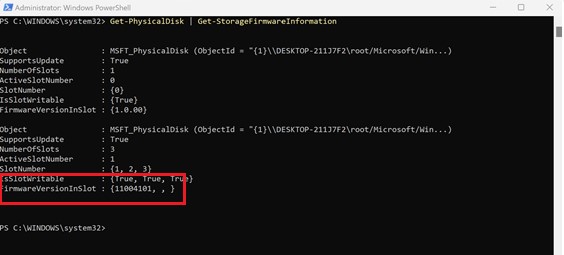
(Obrázek 1 – Zjištění verze firmwaru jednotky pomocí prostředí PowerShell)
- Chcete-li zjistit model pevného disku nebo disku SSD, otevřete Správce zařízení kliknutím pravým tlačítkem myši na tlačítko Start a poté na položku Správce zařízení.
- Klikněte na šipku vedle položky diskové jednotky a zobrazí se seznam jednotek a modelů.
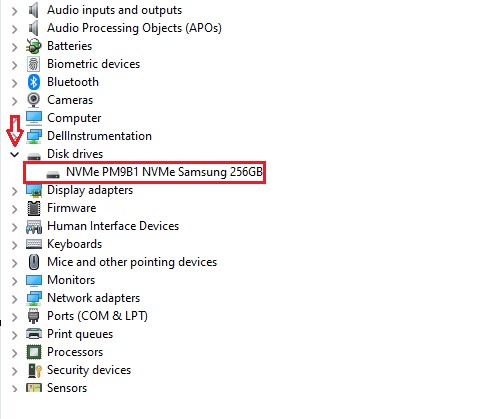
(Obrázek 2 – Jednotky uvedené ve Správci zařízení)
- Přejděte na web podpory společnosti Dell a do pole Identifikujte svůj produkt zadejte výrobní číslo počítače nebo kód Express Service Code .
- Jakmile stránka identifikuje váš počítač, klikněte na kartu Ovladače a soubory ke stažení .
- Klikněte na kategorii úložiště, kde se nachází firmware jednotky.
- Model disku uvádí firmware, pokud je v něm uveden firmware, a poté kliknutím na šipku dolů zcela vpravo zobrazte informace o firmwaru.
- Pokud je firmware novější než verze zobrazená v prostředí PowerShell, stáhněte aktualizaci a postupujte podle pokynů k instalaci ovladačů na stránce.
K dispozici jsou i další nástroje, které vám pomohou zjistit verzi hardwaru. Viz článek znalostní databáze Dell Použití dostupných nástrojů ke kontrole aktuální verze firmwaru hardwarových zařízení.
Additional Information
Doporučené články
Zde je několik doporučených článků týkajících se tohoto tématu, které by vás mohly zajímat.
Affected Products
Inspiron, OptiPlex, Vostro, XPS, Inspiron, Latitude, Dell Pro Rugged, Vostro, XPS, XPS Tablets, Fixed Workstations, Mobile WorkstationsArticle Properties
Article Number: 000175541
Article Type: How To
Last Modified: 06 Jan 2025
Version: 9
Find answers to your questions from other Dell users
Support Services
Check if your device is covered by Support Services.